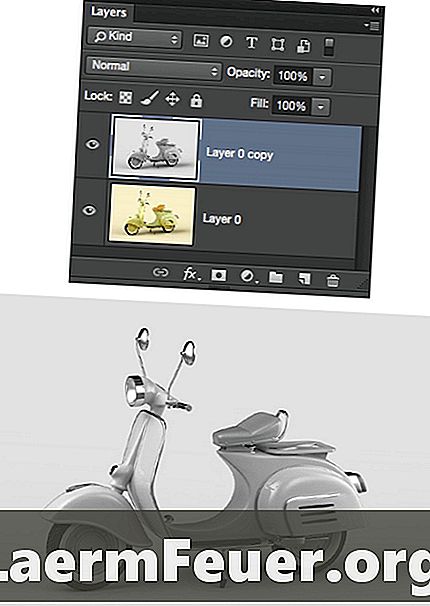
Tartalom
Lehet, hogy hallottad a pletykákat, hogy saját fotókat készíthetsz és menthetsz művészi célokra, miközben a Photoshopban dolgozol. A pletykák igazak. Van egy kevéssé ismert és ritkán használt funkció egy felhasználóbarát kezelőfelülettel, amely kísérletezhet a saját hatásokkal és létrehozhatja azokat, és mentheti az újrafelhasználáshoz szükséges beállításokat. Itt találjuk meg, hogyan lehet megtalálni és működni.
irányok
-
Indítsa el a Photoshop programot, és nyissa meg a képet. Az itt bemutatott példa az eredeti kép szűrő nélkül.
-
Válassza ki a "Szűrőt" a menü felső sávján, majd az "Egyéb", majd az "Egyéni" menüpontot. Ezek a kiválasztások megjelenítik az egyéni szűrőfelületet.
-
Figyelje meg a felületet. Ez egy egyszerű doboztábla, amely egy vagy több számot tartalmaz a négyszögletes dobozokban. A számok lehetnek pozitívak vagy negatívak, és beírhatjuk a dobozok belsejébe és megváltoztathatjuk az értékeket. A pozitív értékek hozzáadják a kép fényerejét. A negatív értékek sötétítik a képet. A dobozok alatt a sorok a lépték és a tisztító dobozok, amelyekbe értékeket is megadhat. Ha ezt a lehetőséget választja, akkor a kis előnézetben és a teljes méretű képen látható, hogy a számok értékeinek megváltoztatása milyen hatással van a képre.
-
Próbáld meg hozzáadni az 1 vagy -1 számot néhány dobozhoz. Van egy komplex matematikai képlet, amely a képre vonatkozik, mivel a számokat a dobozból, a külső középre és a méretarányos és elmozdulási értékekre osztjuk. A hatások nehezen megjósolhatók nagy tapasztalat nélkül, így próbálkozzon az alábbi példákkal az induláshoz.
-
Visszavonja a korábbi műveleteket, és tekintse meg az egyéni szűrőfelületet. Nagyítsa ki a minta képét, és ugyanazt a számot másolja ugyanarra a dobozra, hogy létrehozzon egy szűrőt a poszter hatásához, mint a képen. Mentse el az egyéni szűrőt, ha szükséges, egy tetszőleges mappába.
-
Próbálja meg megváltoztatni az értékeket. Az Ön által elért hatások véletlenszerűek lehetnek, de a következő kreatív projekthez művészileg egyedi és feltűnő hatást találhat.
Amire szüksége van
- Adobe Photoshop